PPT如何通过PA插件来批量复制动画效果?
1、1.首先我们先将上方三个圆形插入一个飞入动画,要将下面所有的图形也插入相同动画。
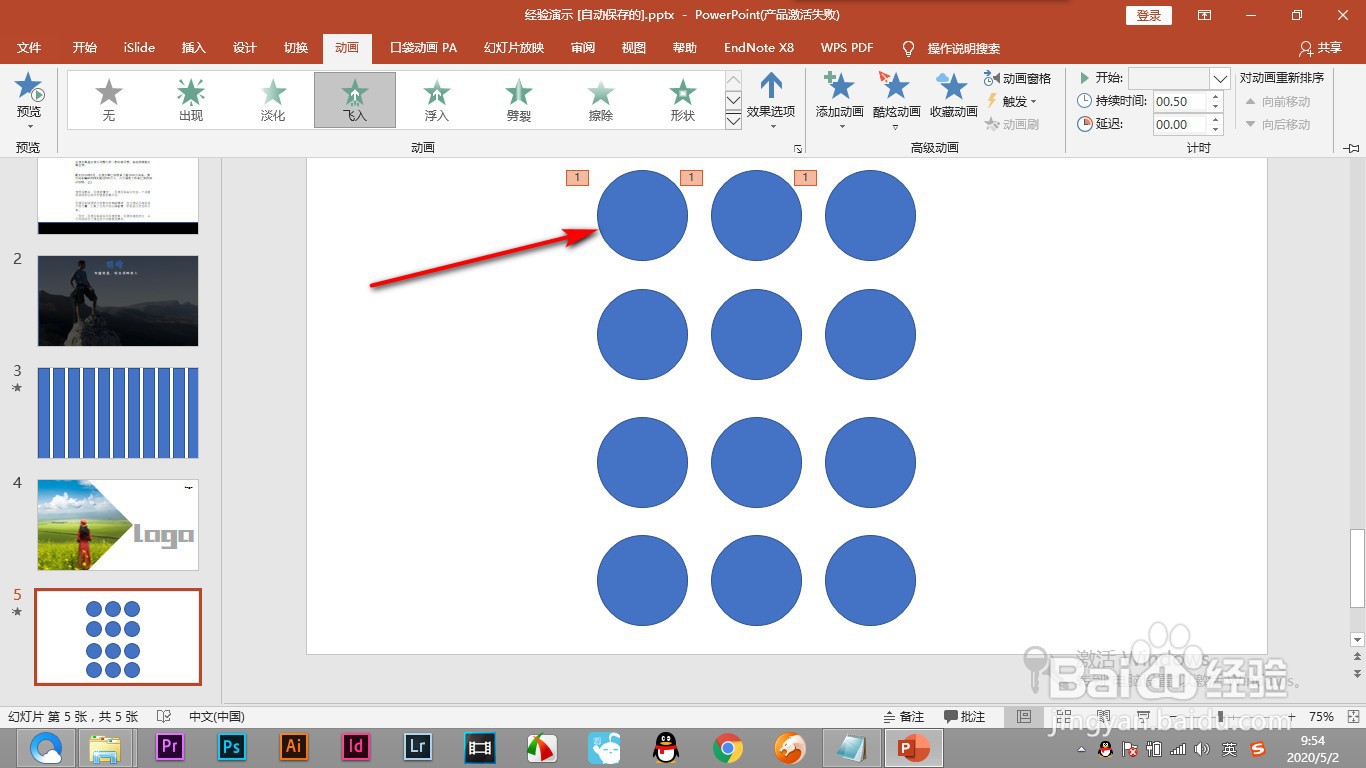
2、2.先将动画的图形选中之后,点击pa插件.

3、3.之后点击——动画复制按钮。
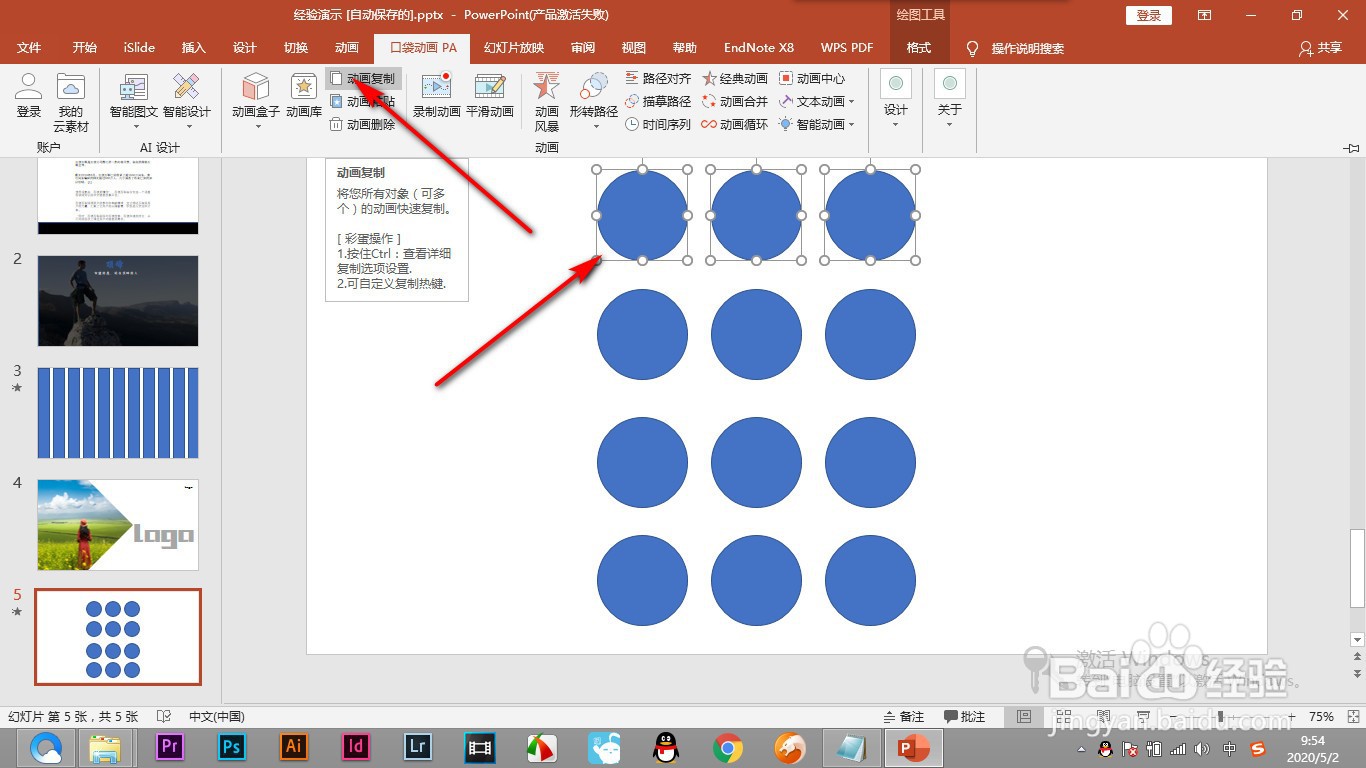
4、4.复制完成之后,按住shift键,将图形进行框选。
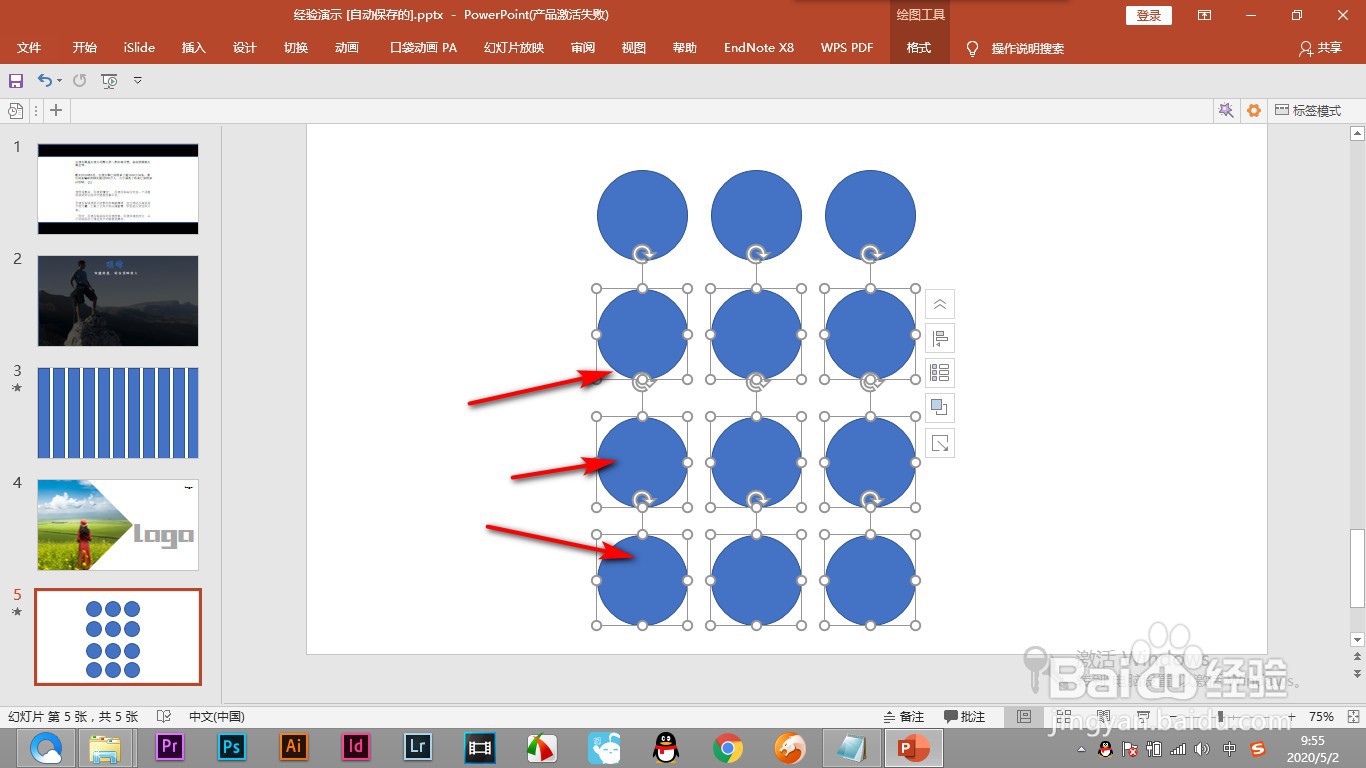
5、5.之后点击插件中的动画粘贴。
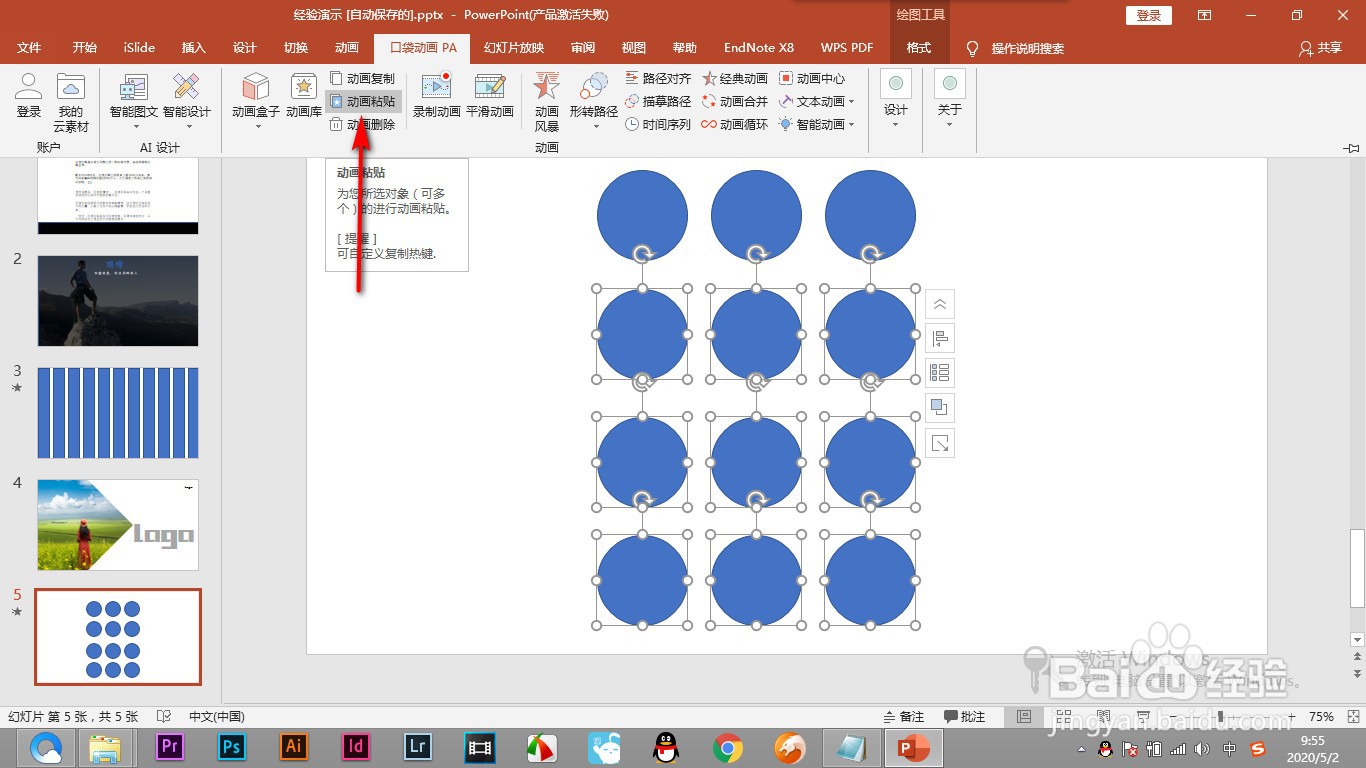
6、6.这样的话就可以将动画粘贴到其他的图形中了。
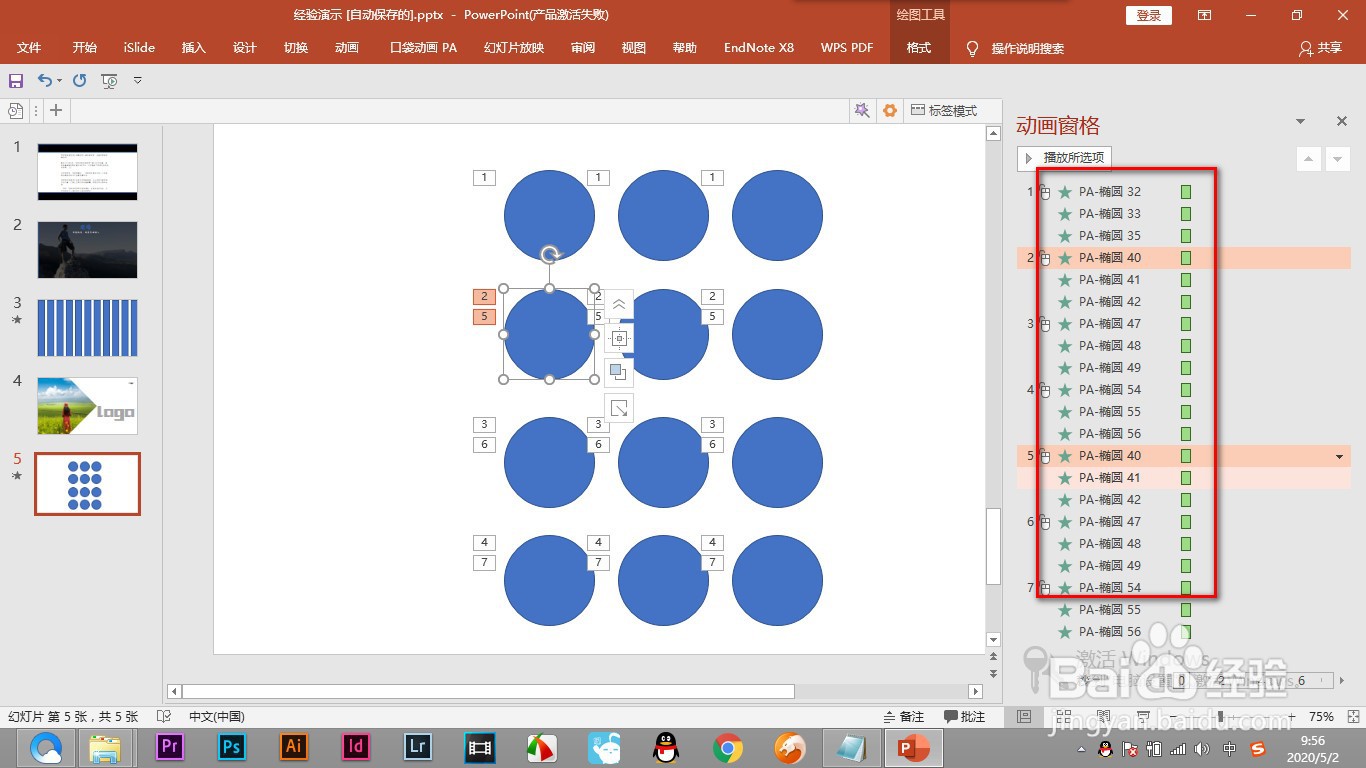
1、1.首先我们先将上方三个圆形插入一个飞入动画,要将下面所有的图形也插入相同动画。
2.先将动画的图形选中之后,点击pa插件.
3.之后点击——动画复制按钮。
4.复制完成之后,按住shift键,将图形进行框选。
5.之后点击插件中的动画粘贴。
6.这样的话就可以将动画粘贴到其他的图形中了。
注意按住shift键多次选中,可以实现鼠标点击多次出现动画的效果。
声明:本网站引用、摘录或转载内容仅供网站访问者交流或参考,不代表本站立场,如存在版权或非法内容,请联系站长删除,联系邮箱:site.kefu@qq.com。
阅读量:170
阅读量:53
阅读量:140
阅读量:129
阅读量:158